1、冻结首行或首列1、单击数据区域任一单元格>选择“视图”>“冻结窗格”>“冻结首行”或“冻结首列”。(本例选择冻结首行)
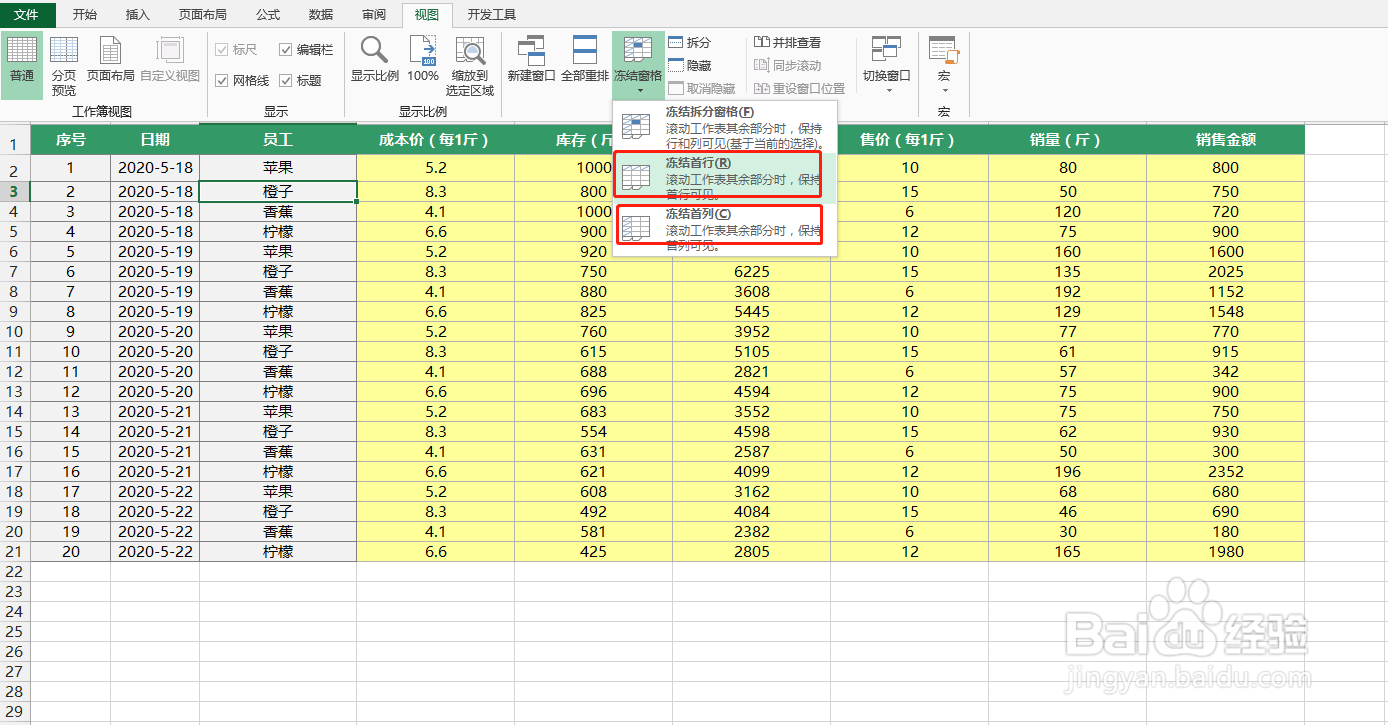
2、冻结首行或首列2、往下滑动,首行就不会动了。第一行 和 第二行之间显示的模糊线条表示第一列是冻结的。
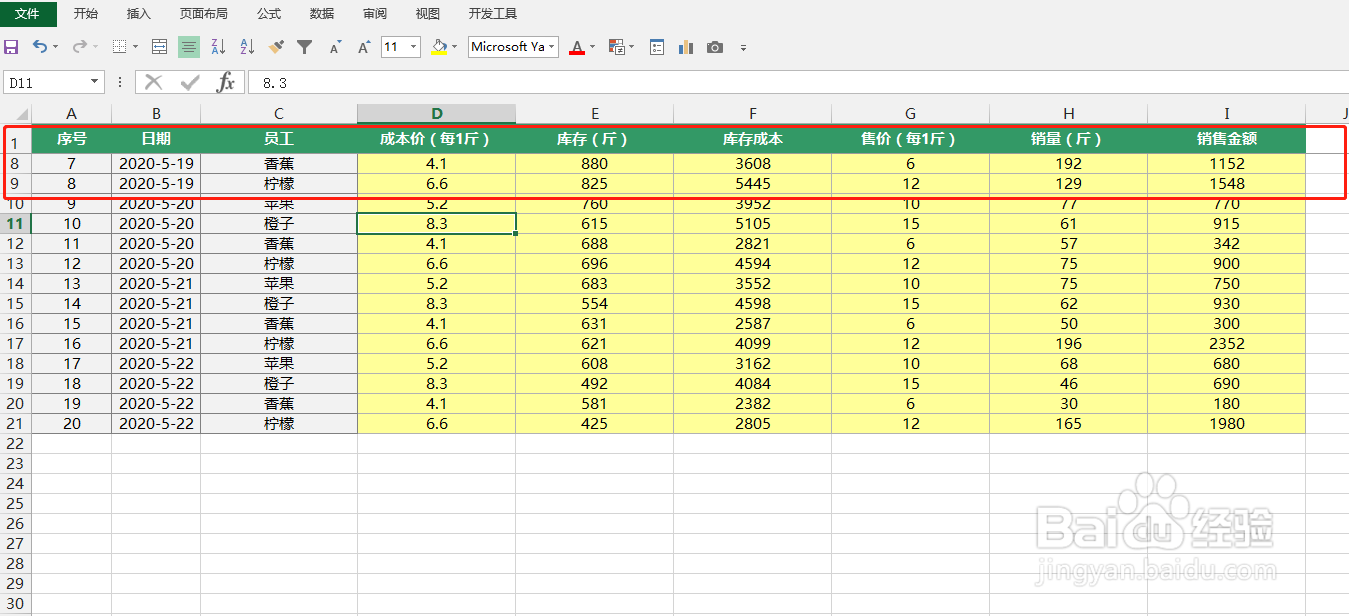
3、冻结行和列假如要冻结第一行和前三列,则第二行第四列(D2),选择“视图”>“冻结窗格”>“冻结拆分窗格”。

4、冻结行和列向右或向下滑动,第一行前三列都不会动了
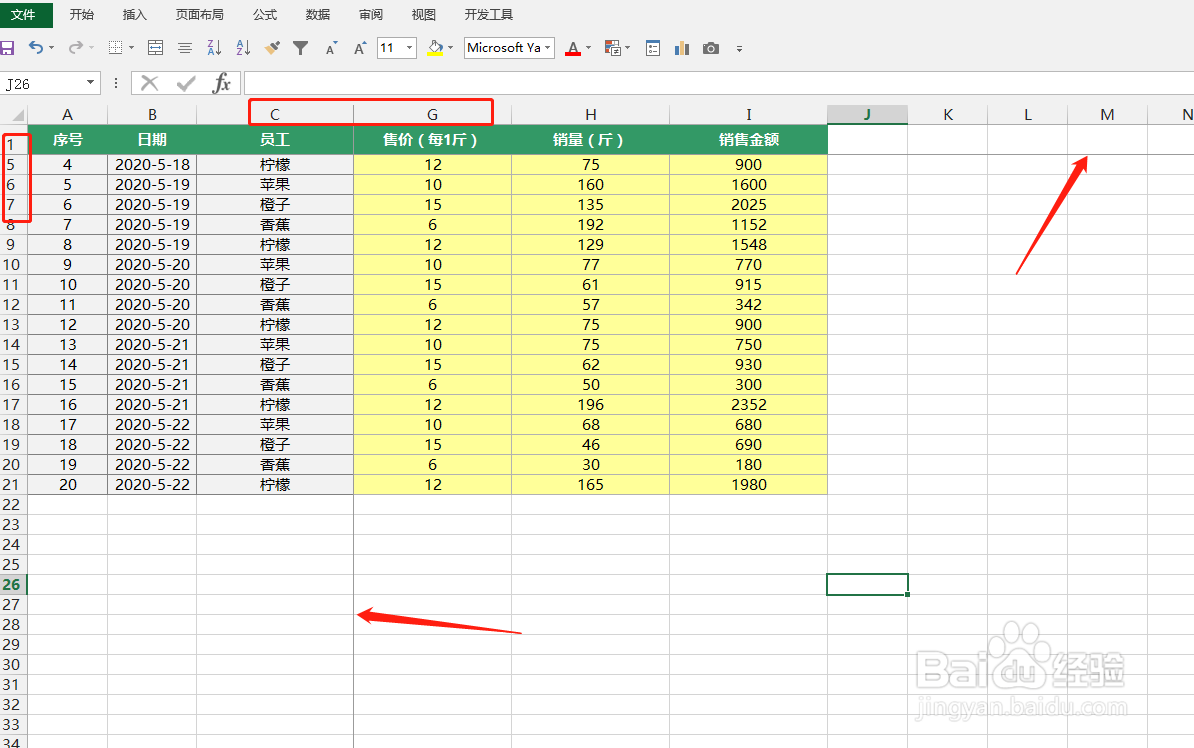
5、取消冻结单击“视图”选项卡 >“窗口”>“取消冻结窗格”。

时间:2024-10-27 16:04:46
1、冻结首行或首列1、单击数据区域任一单元格>选择“视图”>“冻结窗格”>“冻结首行”或“冻结首列”。(本例选择冻结首行)
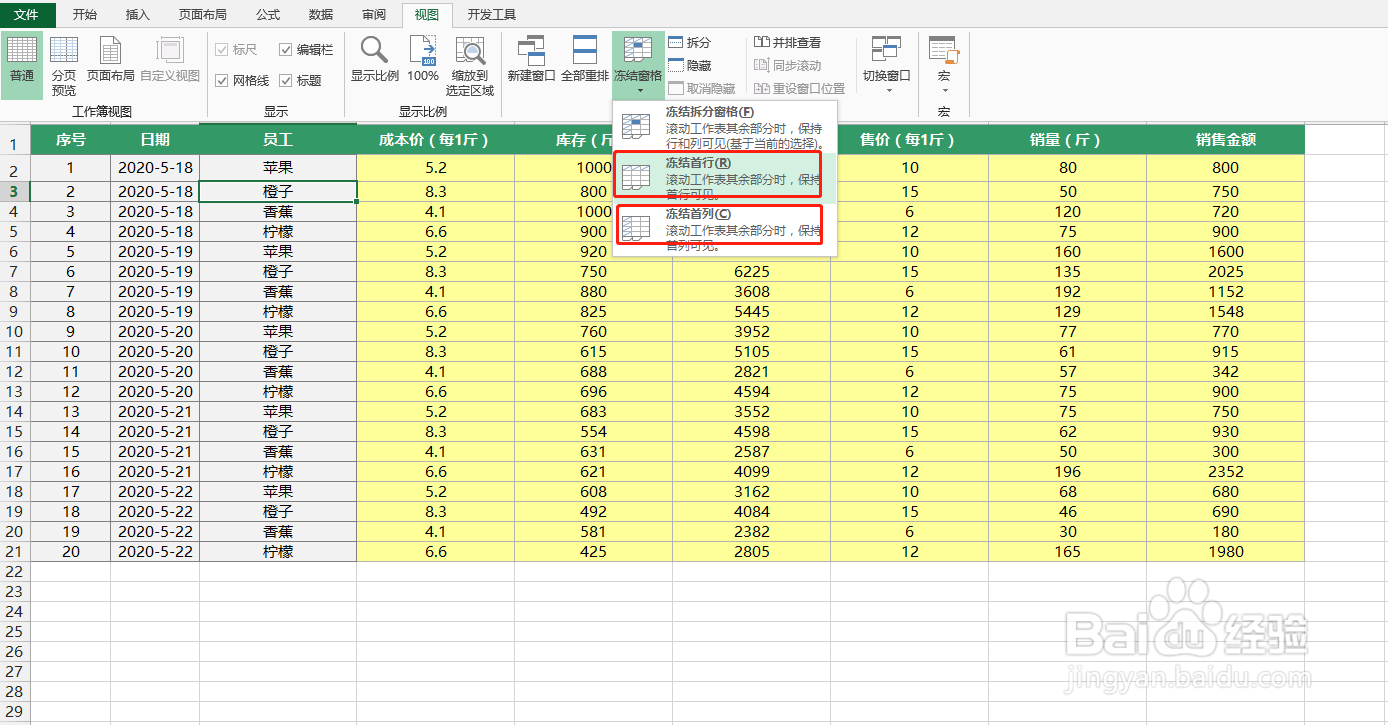
2、冻结首行或首列2、往下滑动,首行就不会动了。第一行 和 第二行之间显示的模糊线条表示第一列是冻结的。
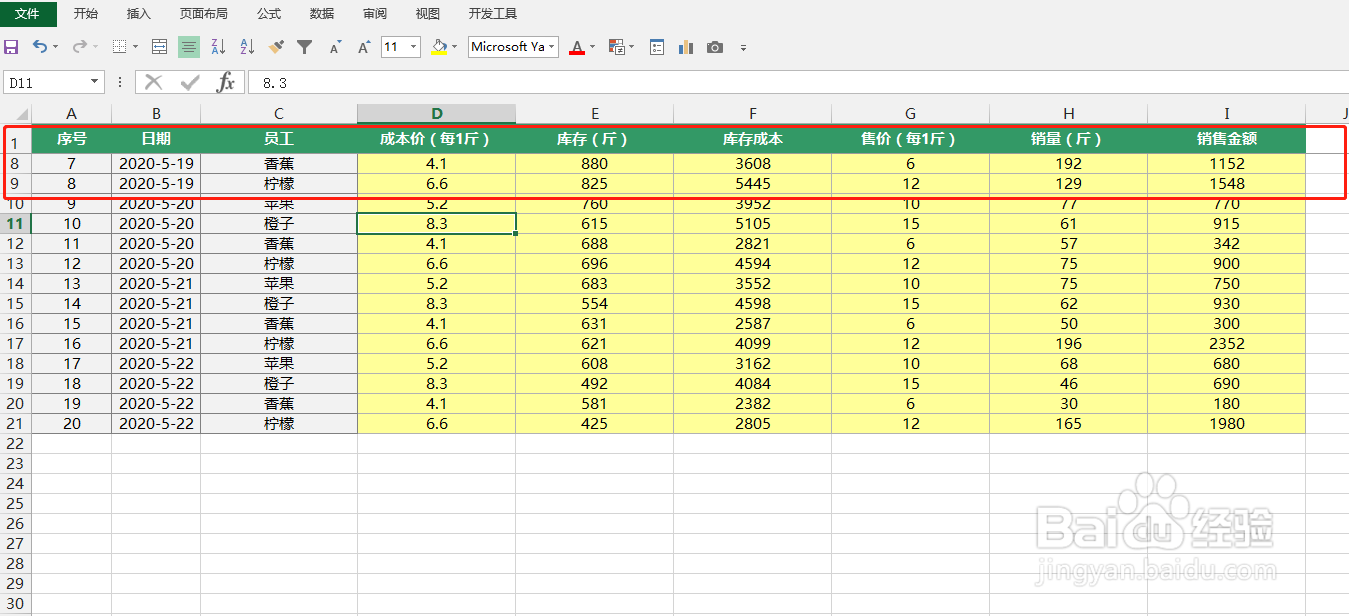
3、冻结行和列假如要冻结第一行和前三列,则第二行第四列(D2),选择“视图”>“冻结窗格”>“冻结拆分窗格”。

4、冻结行和列向右或向下滑动,第一行前三列都不会动了
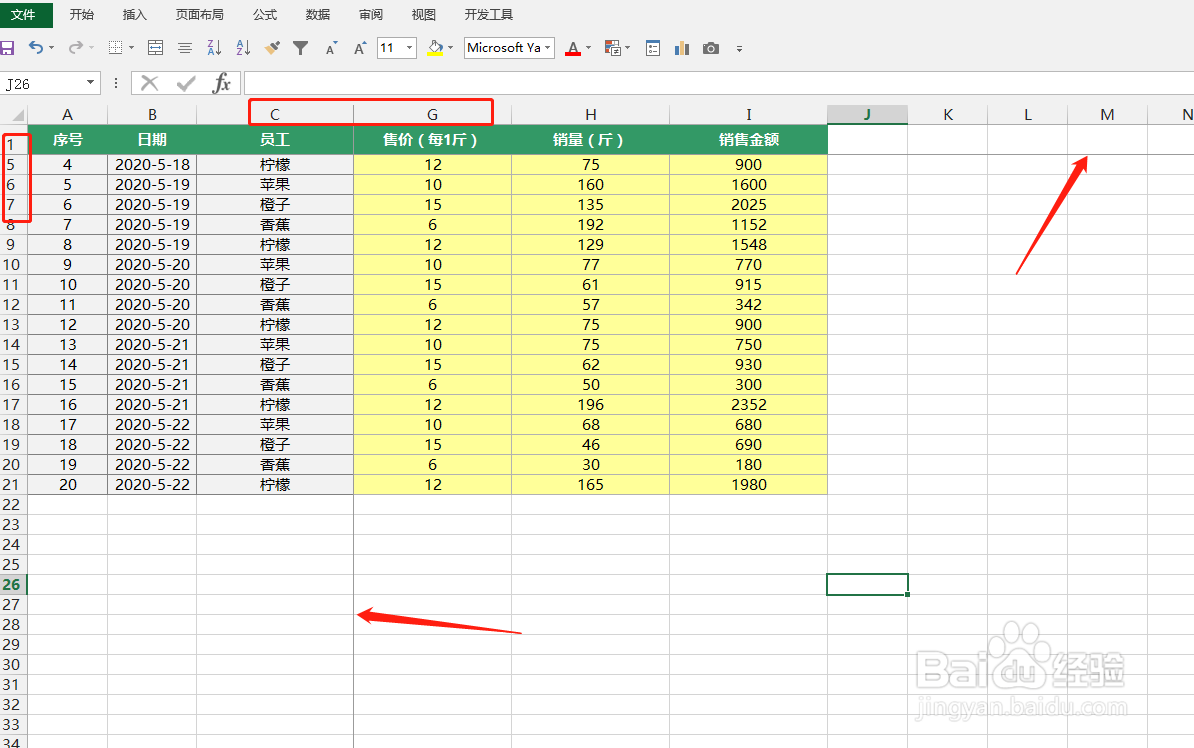
5、取消冻结单击“视图”选项卡 >“窗口”>“取消冻结窗格”。

